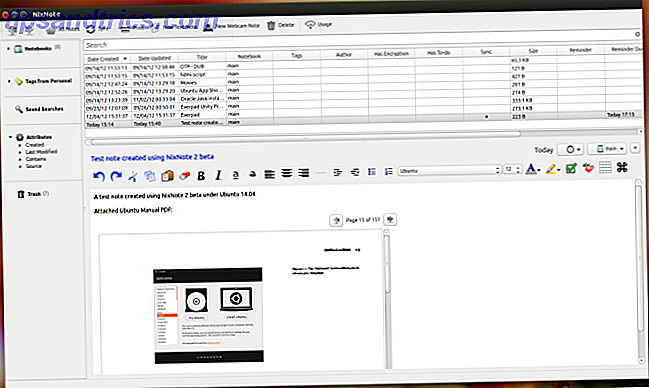Digitale Bilderrahmen sind sicherlich schön anzuschauen, aber sie können ziemlich unflexibel sein, und Familienfotos können ein wenig ... gut, langweilig sein. Aber wenn Sie einen Bildschirm zu einem Raspberry Pi hinzufügen, können Sie etwas ganz Einzigartiges machen, indem Sie Fotos von r / eartporn mit "inspirierenden" Zitaten von r / showerthoughts (oder einer beliebigen Kombination Ihrer bevorzugten Subreddits) überlagern.
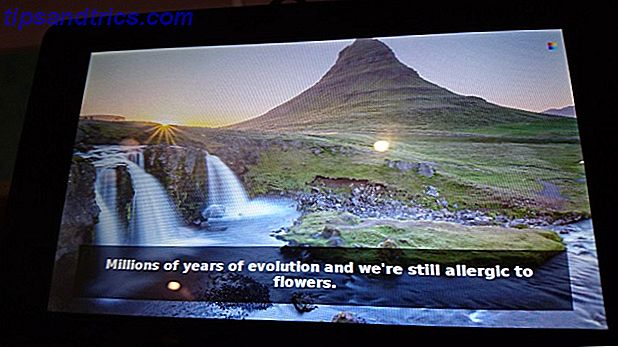
Möchtest du deinen eigenen dynamischen, digitalen, Raspberry Pi-gestützten Diskussionspunkt erstellen? Weiter lesen.
Bereite dein Pi vor
Sie müssen die neueste Version von Raspbian 5 Wege haben Neue Raspbian Jessie macht Raspberry Pi noch einfacher zu nutzen 5 Möglichkeiten Neue Raspbian Jessie macht Raspberry Pi noch einfacher zu verwenden Nach der Veröffentlichung von Debian Jessie im Juli, hat die Raspberry Pi-Community gewesen gesegnet mit einer neuen Version der Raspbian-Variante, basierend auf der "Eltern" -Distro. Lesen Sie mehr installiert für dieses Projekt, wenn nötig herunterladen und auf Ihre SD-Karte schreiben So installieren Sie ein Betriebssystem auf Ihrem Raspberry Pi So installieren Sie ein Betriebssystem auf Ihrem Raspberry Pi Hier ist, wie Sie ein neues Betriebssystem installiert und auf Ihrem Pi laufen - und wie Sie Ihr perfektes Setup für eine schnelle Notfallwiederherstellung klonen können. Weiterlesen . Sobald Sie dies getan haben, nehmen Sie sich Zeit für die Einrichtung der drahtlosen Vernetzung Wie Sie Wi-Fi und Bluetooth auf dem Raspberry Pi einrichten 3 Wie Wi-Fi und Bluetooth auf dem Raspberry Pi 3 einrichten Wir haben endlich Wireless-und Bluetooth-Funktionen eingebaut auf dem Raspberry Pi 3, aber wie stellst du es auf? Lesen Sie mehr und aktivieren Sie SSH Einrichten Ihres Raspberry Pi für den kopflosen Einsatz mit SSH Einrichten Ihres Raspberry Pi für den kopflosen Einsatz mit SSH Der Raspberry Pi kann SSH-Befehle akzeptieren, wenn Sie mit einem lokalen Netzwerk (entweder über Ethernet oder WLAN) verbunden sind um es einfach einzurichten. Die Vorteile von SSH gehen über das tägliche Screening hinaus ... Read More.
Stellen Sie sicher, dass Sie Ihren Pi erfolgreich an das vorgesehene Display angeschlossen haben. Dies kann ein alter Laptop-Monitor, ein nicht mehr verwendetes Tablet oder Kindle-Reader, oder eine der für das Pi entworfenen Displays sein Wie Sie Ihren Raspberry Pi-Touchscreen einrichten Wie Sie Ihren Raspberry Pi-Touchscreen einrichten Der Raspberry Pi kommt mit einer Vielzahl von nützlichen Add-ons, aber ein Stück von Kit, das sich als besonders beliebt erwiesen hat, ist das Raspberry Pi 7-Zoll-Touchscreen-Display. Hier ist, wie man eins aufstellt. Weiterlesen .
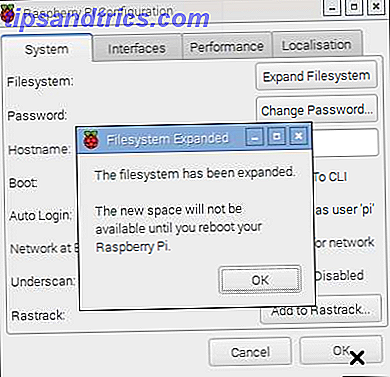
Sie sollten auch die erforderlichen Schritte ausführen, um das Raspberry Pi-Dateisystem zu erweitern. Dies kann in Raspi-Config in der Befehlszeile getan werden Was Sie wissen müssen Erste Schritte mit Raspberry Pi Was Sie wissen müssen Erste Schritte mit Raspberry Pi Der Raspberry Pi-Computer ist das neueste in einer Reihe von kompakten, multifunktionalen Geräte, die als Barebone-Paket geliefert werden, so dass Endbenutzer die Hardware für praktisch jedes Computerprojekt verwenden können, das zu ... Lesen Sie mehr oder im Menü> Einstellungen> Raspberry Pi-Konfiguration auf dem Desktop kommt.
Holen von Inhalt von Reddit
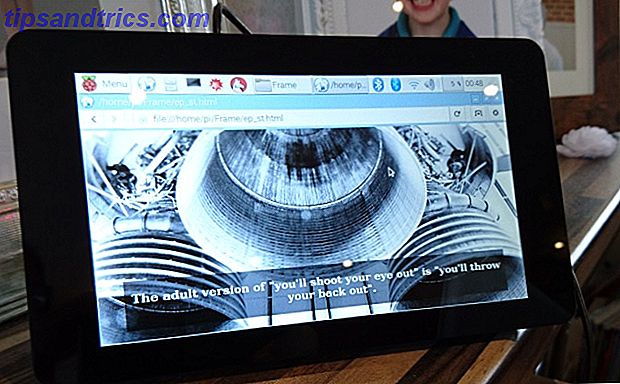
Anstatt einige Fotos durchzugehen, die auf Ihrem Pi gespeichert sind, können Sie ein Python-Skript verwenden, um Bilder aus dem Internet zu finden. Die Reddit-Kanäle r / EarthPorn (schöne, atemberaubende Fotos von der Erde, und absolut sicher für die Arbeit!) Und r / ShowerThoughts sind großartige Kandidaten, und Sie können den Code von dieser scul86 Github-Seite herunterladen. Laden Sie ep_st.py, ep_st.config und template.html herunter und speichern Sie alle drei Dateien an der gleichen Stelle auf Ihrem Raspberry Pi (vielleicht home / pi / Frame ), bevor Sie ep_st.config bearbeiten:
sudo nano /home/pi/Frame/ep_st.config Suchen Sie hier nach dem Text [FILEPATHS] und ändern Sie diese entsprechend dem Speicherort, an dem Sie die drei Dateien gespeichert haben. Wenn Sie nicht sicher sind, was der vollständige Dateipfad sein soll, cd in die Datei in der Befehlszeile und geben Sie pwd ein .
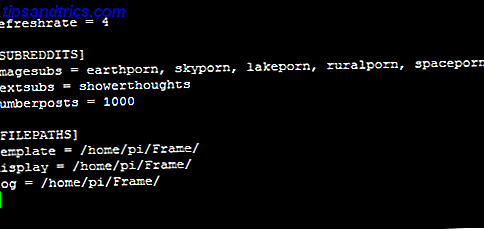
Beachten Sie, dass Sie auch die Unterredikationen anpassen können, von denen das Skript Text und Bilder abruft, obwohl wir vorschlagen würden, dass sie die Standardeinstellungen beibehalten.
Wenn Sie fertig sind, drücken Sie Strg + X und dann Y, um die Änderungen zu bestätigen.
Als nächstes müssen Sie praw, einen Python-Wrapper für die Reddit-API, installieren. Installieren Sie dies mit
sudo pip install praw Warten Sie, bis dies erledigt ist, und wenden Sie dann Ihre Aufmerksamkeit darauf, den ep_st.py die erforderlichen Berechtigungen zu erteilen:
sudo chmod 777 /home/pi/Frame/ep_st.py Sie sollten dann die Datei ausführbar machen:
sudo chmod +x /home/pi/Frame/ep_st.py Um die Diashow zu testen, cd in das Frame-Verzeichnis und starten
python ep_st.py 
Navigieren Sie in der GUI zum Frame-Verzeichnis und suchen Sie nach der neu erstellten ep_st.html . Dies ist das Ergebnis des Python-Skripts und der Einstellungen, die Sie in der Konfigurationsdatei angegeben haben. Öffnen Sie dies, um die Ergebnisse anzuzeigen. Die Seite wird so eingestellt, dass sie automatisch aktualisiert wird. Sie sollte sich selbst aktualisieren, sobald ein neues Inspirationsbild erstellt wird. Wenn Sie sich Sorgen machen, Ihren Pi-Laufwerkplatz damit zu füllen, seien Sie nicht: Die Bilder werden nicht wirklich heruntergeladen, es wird nur eine HTML-Datei erstellt, die remote auf sie verweist (wahrscheinlich eine IMGUR-URL) mit einem Text-Overlay.
In diesem Stadium müssen Sie nur noch festlegen, dass die Diashow automatisch gestartet wird, wenn Sie Ihren Raspberry Pi booten. Um dies zu erreichen, müssen wir das Python-Skript ausführen und die HTML-Datei öffnen.
Beginnen Sie mit der Installation und Konfiguration eines Browsers. Wir werden Midori verwenden, aber Sie können so ziemlich jeden Pi-kompatiblen Browser auswählen und konfigurieren.
Öffnen Sie zunächst sudo raspi-config und Disable Overscan . Dann installiere den Browser:
sudo apt-get install midori x11-xserver-utils matchbox unclutter Öffnen Sie als Nächstes nano, um ein Skript zu erstellen:
sudo nano /home/pi/fullscreen.sh Hier geben Sie Folgendes ein:
unclutter & matchbox-window-manager & midori -e Fullscreen -a [URL] Ersetzen Sie [URL] durch die Webseite, die Sie beim Booten laden möchten. Für unsere Datei ep_st.html, die im Unterverzeichnis / home / pi / Frame gespeichert ist, würde die Zeile lauten:
midori -e Fullscreen -a Frame/ep_st.html Speichern Sie das mit Strg + X und bestätigen Sie mit Y.
Als nächstes machen Sie es mit ausführbar
sudo chmod 755 /home/pi/fullscreen.sh Sie sollten dann die Autostart-Datei bearbeiten:
sudo nano ~/.config/lxsession/LXDE-pi/autostart Am Ende der Datei (Sie können einige Zeilen hier bereits von der Einrichtung Ihres Pi's Touchscreen-Display haben Wie Sie Ihren Raspberry Pi Touchscreen einrichten Wie Sie Ihren Raspberry Pi Touchscreen einrichten Der Raspberry Pi kommt mit einer Vielzahl von nützlichen Add-ons, Besonders beliebt ist jedoch das Raspberry Pi 7-Zoll-Touchscreen-Display, auf das man sich einstellen kann.
@xset s off @xset -dpms @xset s noblank @/home/pi/fullscreen.sh Speichern und beenden Sie, und bearbeiten Sie dann die rc.local-Datei:
sudo nano /etc/rc.local Fügen Sie hier eine neue Zeile oberhalb von Exit 0 hinzu:
su -l pi -c startx Speichern und beenden, dann neu starten.
sudo reboot Die Lichter anlassen
Standardmäßig wird das Pi-Display - egal welches Display angeschlossen ist - nach einigen Minuten Inaktivität ausgeschaltet. Wir können damit umgehen, indem wir uns über SSH verbinden (oder das Terminal verwenden, wenn Sie eine Tastatur angeschlossen haben) und die Datei lightdm.conf bearbeiten.
sudo nano /etc/lightdm/lightdm.conf Finden Sie [SeatDefaults] (die Klammern sind enthalten; Sie finden es am Ende der Datei) und fügen Sie diese Zeile darunter hinzu:
xserver-command=X -s 0 -dpms Speichern und Beenden mit Strg + X und Neustart:
sudo reboot Ihr eigener inspirierender digitaler Bilderrahmen!
Lassen Sie uns in den Kommentaren wissen, wie dieses Projekt für Sie lief! Sind Sie bei den Standardeinstellungen geblieben, oder haben Sie andere Sub-Reddits gefunden, die gut zusammenpassen? Oder sind Sie auf Probleme gestoßen? Was auch immer passiert ist, was immer du mit diesem Projekt gemacht hast, erzähl uns darüber in den Kommentaren!

![Banshee 2.0 - Ein umfassendes Media Player-, Streamer- und Podcast-Tool [Linux]](https://www.tipsandtrics.com/img/linux/873/banshee-2-0-comprehensive-media-player.jpg)